Maintenant, nous avons un logiciel de messagerie instantanée sur nos ordinateurs ou téléphones portables, comme Facebook Messenger, WhatsApp, Telegram, Viber, Zoom, etc. Si nous voulons enregistrer un message vocal sur des applications pour une utilisation ultérieure, comment faire l'enregistrement audio ? Ce tutoriel partagera des méthodes avec vous.
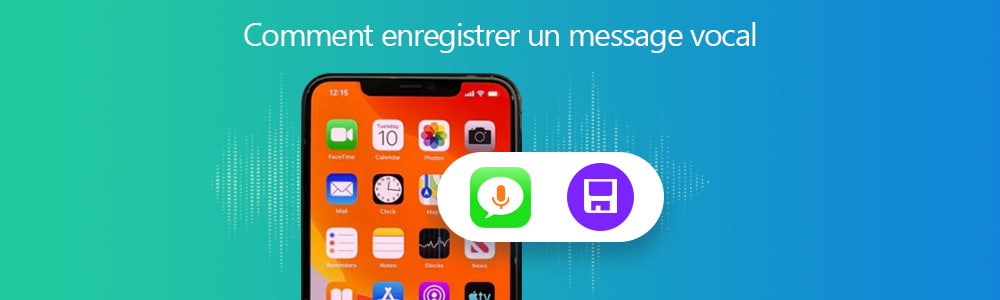
Partie 1. Enregistrer un message vocal sur PC ou Mac
Pour enregistrer des messages vocaux des diverses applications de conversation, nous vous conseillerions d'utiliser un logiciel d'enregistrement audio professionnel, par exemple Aiseesoft Screen Recorder qui permet d'enregistrer des messages vocaux ou des appels audio en MP3, M4A, WMA, AAC, etc. avec la haute qualité.
Screen Recorder
- Enregistrer une audio depuis des applications de messagerie, comme Facebook Messenger, WhatsApp, Telegram, Viber, Zoom, Hangouts, Skype, Discord, etc.
- Capturer l'audio, la musique et la voix du microphone avec une haute qualité.
- Enregistrer le son du microphone ou le son système en format MP3, M4A, WMA, AAC, etc.
- Enregistrer toutes les activités sur l'écran de PC ou Mac, comme des vidéos en ligne, des appels vidéo/audio, une vidéo de la webcam, une visioconférence, des jeux, etc., en format MP4, AVI, MOV, WMV, TS, etc.
- Prendre une capture d'écran en un clic en format GIF, BMP, JPG, PNG, etc.
Étape 1 Démarrer l'enregistreur audio
Ouvrez le programme de l'enregistrement audio et cliquez sur « Enregistreur Audio » sur son interface pour lancer la fonction d'enregistrement audio.
 Interface de Screen Recorder
Interface de Screen Recorder
Étape 2 Définir des paramètres de l'enregistrement de sortie
Cliquez sur le bouton « Réglages d'enregistrement » sous la forme d'engrenage en haut à droit et accédez à l'option « Sortie » pour définir le format audio de sortie et l'emplacement de stockage.
 Définir des paramètres de l'enregistrement de sortie
Définir des paramètres de l'enregistrement de sortie
Étape 3 Enregistrer un message vocal
Sur l'interface de logiciel, activez les deux sources audio Son Système et Microphone pour enregistrer des conversations audio.
Lorsque vous voulez enregistrer le message vocal, cliquez sur le bouton rouge « REC ». Une fois l'appel audio terminé, cliquez sur le bouton « Arrêt ».
Et puis, l'audio enregistrée s'affichera dans la fenêtre d'aperçu, et nous pouvons pré-écouter l'enregistrement audio et couper les clips indésirables avant de « Enregistrer ».
 Enregistrer un message vocal
Enregistrer un message vocal
Note Si vous avez besoin d'enregistrer un message vidéo ou un appel vidéo, accédez à la fonction « Enregistreur Vidéo ».
Partie 2. Enregistrer un message vocal sur Android
Étant donné que l'appareil Android n'a pas sa propre fonction d'enregistrement, nous devons utiliser un logiciel d'enregistrement tiers pour enregistrer un message vocal sur Android. Nous pouvons chercher plusieurs enregistreurs vocaux sur Internet et les processus de l'enregistrement sont similaires.
Étape 1 Installez une application de l'enregistrement audio sur votre téléphone Android ou tablette Android.
Étape 2 Lorsque vous devez commencer l'enregistrement audio, cliquez sur le bouton d'enregistrement.
Étape 3 Une fois le message vocal terminé, cliquez à nouveau sur le bouton d'enregistrement.
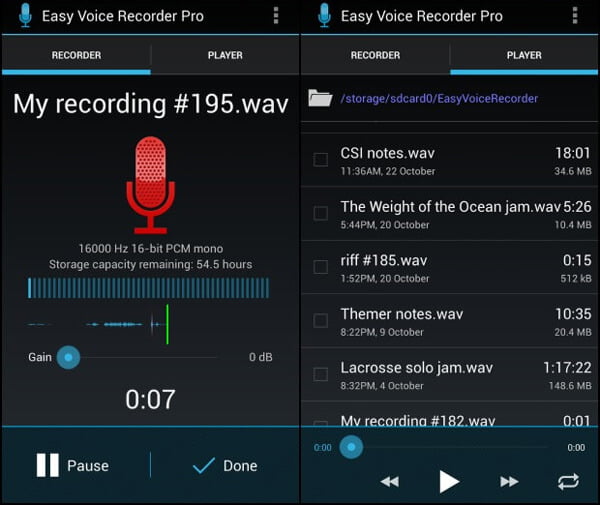 Enregistrer un message vocal sur Android
Enregistrer un message vocal sur Android
Partie 3. Enregistrer un message vocal sur iOS
iPhone nous permet d'effectuer l'enregistrement de message vocal. Veuillez suivre des étapes ci-dessous :
Étape 1 Appuyez sur Téléphone sur l'écran iPhone.
Étape 2 Accédez à Messagerie.
Étape 3 Sélectionnez le message vocal que vous voulez enregistrer et puis touchez le bouton de partage.
Étape 4 Touchez l'option Dictaphone pour enregistrer votre message vocal dans l'application Dictaphone.
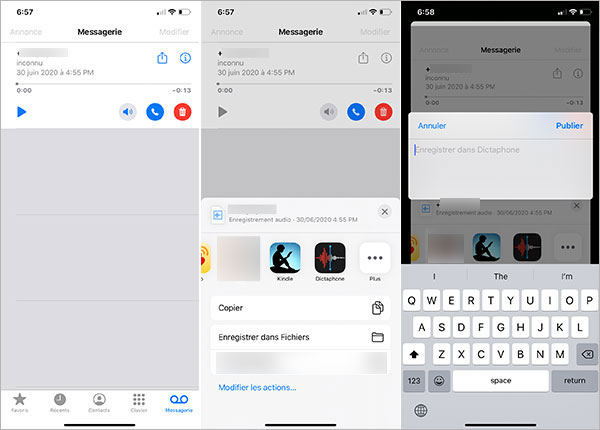 Enregistrer un message vocal sur iOS
Enregistrer un message vocal sur iOS
FAQs sur l'enregistrement d'un message vocal
Question 1. Comment enregistrer un message vocal avec VLC ?
Ouvrez VLC, cliquez sur « Média » > « Ouvrir un périphérique de capture ». Dépliez ensuite la liste « Nom du périphérique audio » > « microphone interne » ou « mixage stéréo ». Et puis sélectionnez None dans la liste « Nom du périphérique audio » et cliquez sur « Lire ». Après cela, cliquez sur le bouton d'enregistrement pour lancer et arrêter l'enregistrement de message vocal.
Question 2. Comment enregistrer un message vocal sur Mac avec QuickTime Player ?
Ouvrez QuickTime Player, cliquez sur « Fichier » et sélectionnez « Nouvel enregistrement audio ». Ensuite, cliquez sur « Enregistrer » pour précéder à l'enregistrement de message vocal et cliquez sur « Arrêter » pour terminer l'enregistrement. Finalement, cliquez sur « Fichier » et « Enregistrer » pour enregistrer le message vocal.
Question 3. Comment enregistrer un message vocal sur PC Windows avec Enregistreur vocal ?
Cliquez sur « Démarrer » > « Enregistreur vocal » pour ouvrir l'application Enregistreur vocal. Et puis cliquez sur le bouton Enregistrer pour commencer à enregistrer le message vocal. Après l'enregistrement, le message sera enregistré dans le dossier « Documents » > « Enregistrements de sons ».
Conclusion
Après avoir lu cet article, vous devriez déjà savoir comment enregistrer un message vocal sur PC, Mac, et les appareils Android ou iOS, de sorte qu'on puisse enregistrer un message vocal Messenger, enregistrer une appel Viber ou enregistrer des conversations depuis d'autres applications.
Que pensez-vous de cet article ?
Note : 4,6 / 5 (basé sur 72 votes)
 Rejoignez la discussion et partagez votre voix ici
Rejoignez la discussion et partagez votre voix ici


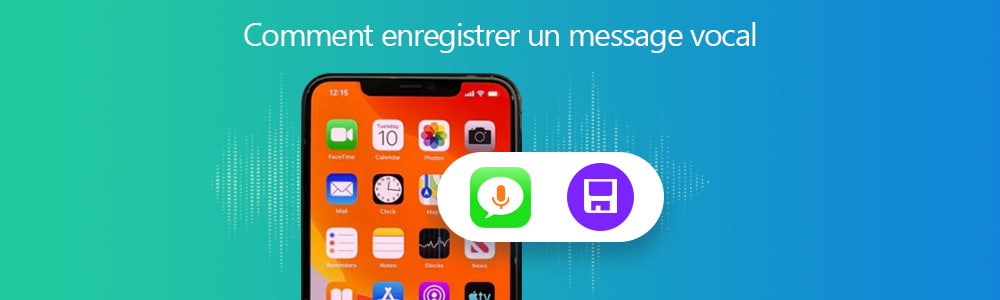



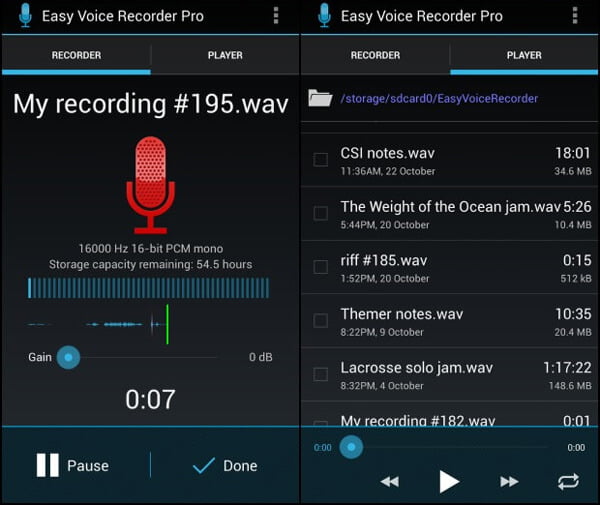
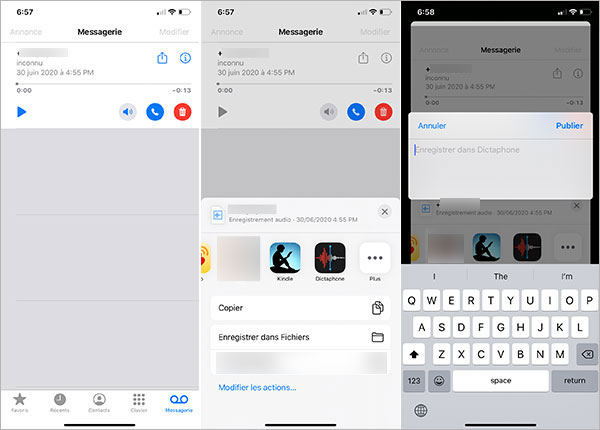
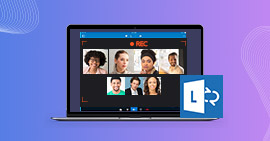 Enregistrer une conversation Lync
Enregistrer une conversation Lync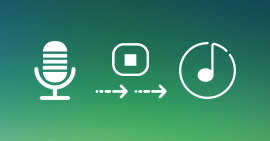 Enregistrer la voix sur une musique
Enregistrer la voix sur une musique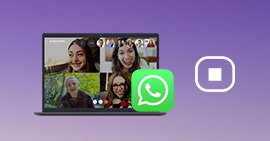 Enregistrer des appels WhatsApp
Enregistrer des appels WhatsApp
